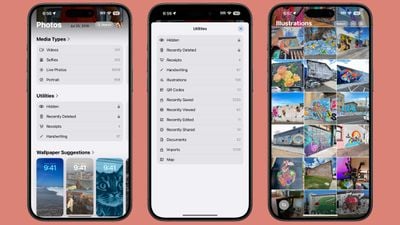El rediseño de la aplicación Fotos fue uno de los cambios más controvertidos que hizo Apple en iOS 18, y Apple realizó varias actualizaciones durante el proceso de prueba beta. La aplicación Fotos tiene una apariencia unificada completamente nueva en comparación con iOS 17, junto con algunas funciones nuevas e interesantes.

Esta guía reúne todo lo relacionado con la aplicación Fotos de iOS 18 y está actualizada con los últimos cambios realizados por Apple.
Diseño uniforme
iOS 18 elimina pestañas separadas en la aplicación Fotos, ofreciendo una vista más completa. La Biblioteca de fotos sigue siendo el foco principal de la aplicación y lo que verá cuando abra Fotos, pero ahora podrá desplazarse hacia abajo para acceder a contenido adicional en lugar de hacer clic en las pestañas separadas Para usted y Álbumes.
La cuadrícula de la biblioteca de fotos muestra aproximadamente 30 fotos a la vez y, para usar gestos de deslizamiento para ver más o menos fotos en la pantalla, debe deslizar el dedo hacia abajo para acceder a la vista completa de la biblioteca de fotos. Desde aquí, puedes presionar hacia adentro o hacia afuera para ajustar el ancho.
Aquí también hay opciones de organización de años y meses para navegar por tus fotos pasadas. La opción Días se eliminó y, en su lugar, se puede acceder a ella en el grupo Días recientes si se desplaza hacia abajo.
Hay un ícono azul de búsqueda rápida en cada vista de la aplicación Fotos, así como un botón de selección que le permite seleccionar varias fotos para compartir, eliminar, agregar a un álbum y más. Haga clic en Buscar para ingresar a la interfaz de búsqueda, luego haga clic en Listo cuando haya terminado, o haga clic en Seleccionar y haga clic en imágenes para seleccionar.
Tendrás que acostumbrarte a deslizarte hacia abajo para acceder a la vista completa de la biblioteca de fotos y a deslizarte hacia arriba para acceder a otras vistas de la aplicación.
Debajo de la cuadrícula principal de Fotos, puede desplazarse para ver diferentes conjuntos de fotos que anteriormente figuraban en la pestaña Para usted, junto con sus álbumes, que anteriormente también estaban alojados en una sección de aplicación separada.
Muchas de las funciones que estaban presentes en la versión anterior de la aplicación Fotos todavía están presentes en la nueva versión, pero con una estructura organizativa diferente para la pantalla todo en uno.
Filtros y clasificación
En la vista completa de la biblioteca, a la que se puede acceder desplazándose hacia abajo, puede acceder a las opciones de filtrado y clasificación. Puede ordenar su biblioteca de fotos por fotos agregadas recientemente o por la fecha en que fueron tomadas.
El ícono de dos flechas contiene filtros, incluidos Favoritos, Editados, Fotos, Videos y Capturas de pantalla. Si hace clic en uno de estos filtros, puede filtrar todo lo demás para ver solo esa categoría.
Usando la pestaña Opciones de visualización separada, puede eliminar capturas de pantalla y fotos que se hayan compartido con usted de su biblioteca de fotos. Las opciones de visualización también tienen herramientas de zoom y una cuadrícula de relación de aspecto, todas ellas en la versión anterior de la aplicación Fotos.
Colecciones y personalización
La aplicación Fotos de iOS 18 se centra en Colecciones, que son diferentes álbumes que agrupan fotografías según el tema, la ubicación, el género y otros parámetros. Todo lo que está fuera de la cuadrícula de fotografías se considera un «conjunto».
- los ultimos dias – Muestra tus fotos recientes por fecha. Puede desplazarse o hacer clic en el nombre del grupo para ver toda su biblioteca de fotos organizada por día. Es básicamente el equivalente al diseño de la Biblioteca de fotos de la Vista de días de iOS 17.
- Álbumes – Un grupo que contiene todos los álbumes que has creado, incluidos los álbumes compartidos en los que estás.
- personas y mascotas – Los álbumes están organizados por persona o mascota, ya que Apple utiliza el aprendizaje automático para detectar personas en las fotografías. El álbum Personas y mascotas ahora admite grupos, por lo que si tienes varias fotos que muestran a las mismas personas, las verás agrupadas. Las colecciones se crean automáticamente si hay suficientes fotos, pero tú también puedes crearlas.
- recuerdos – Incluye presentaciones de diapositivas generadas automáticamente y creadas por Apple, junto con nuevas presentaciones de diapositivas de Apple Intelligence Memory Maker.
- Viajes – Muestra tus fotos de diferentes sitios. Al hacer clic en este grupo y luego en las fechas, podrás ver tus viajes por año.
- Álbumes compartidos – Álbumes que compartes con otros.
- Grupos fijados – Una selección de tus colecciones o álbumes favoritos.
- Imágenes destacadas – Una colección renovada de tus mejores fotos que te aparecen a través de la aplicación Fotos.
- Tipos de medios – Le permite ver imágenes grabadas con diferentes configuraciones de cámara. Las opciones incluyen vídeos, retratos, fotografías en vivo, retratos, panoramas, cámara lenta, capturas de pantalla, grabaciones de pantalla, fotografías espaciales y RAW. Esta sección estaba ubicada en la pestaña Álbumes.
- Instalaciones – Proporciona principalmente filtros para diferentes tipos de fotografías, lo que le permite acceder rápidamente a fotografías que contienen escritura a mano, recibos y más.
- Sugerencias para fondos de pantalla – Fotos que Fotos cree que serán fondos de pantalla perfectos, completos con diferentes tonos de color y fuentes para adaptarse a la época.
Personalización
Puede cambiar el orden en que se muestran las colecciones debajo de la cuadrícula de Fotos, para poder acceder primero a las funciones que utiliza con más frecuencia. Para hacer esto, desplácese hacia abajo hasta la parte inferior de la aplicación Fotos y toque la opción «Personalizar y reorganizar».
Puede borrar la marca de verificación para eliminar un grupo, o hacer clic y arrastrar las tres barras al lado de cada grupo para reorganizar el orden. Al tocar la X, saldrá del menú y volverá a la vista principal de fotos.
Grupos fijados
“Colecciones fijadas” es una colección de sus otras colecciones y álbumes. Puede agregar todo lo que desee a la sección Colecciones fijadas, incluidos álbumes, tipos de medios, otras colecciones y utilidades. Básicamente es una forma de obtener acceso con un clic a cualquier categoría de la aplicación Fotos.
Esta es una buena sección para agregar contenido al que le gustaría acceder y que aún no está incluido en una de las colecciones predeterminadas, como un mapa que le permite ver dónde se tomaron todas sus fotos.
Si necesita acceder con frecuencia a sus capturas de pantalla o vídeos, estas son buenas opciones para un kit de instalación. También puede seleccionar cualquier persona o mascota de la colección Personas y mascotas, Viajes específicos y Recuerdos.
Esta sección se puede personalizar tocando una de las sugerencias de Apple, que aparece en verde, o tocando la opción «Cualquier colección o álbum» para seleccionar algo personalizado. Para eliminar un grupo anclado, haga clic en el botón rojo «-» y, para reorganizarlo, haga clic y arrastre el icono de tres barras.
Las colecciones fijadas permanecen en la sección Colecciones fijadas, por lo que no puedes hacer algo como convertir el álbum de una mascota en particular en su propia colección separada.
Editar fotos
La interfaz para editar una de tus fotos no ha cambiado mucho, pero hay algunas actualizaciones. En lugar de tocar el botón Editar en la parte superior derecha de la aplicación, ahora deberá tocar el ícono que parece tres barras deslizantes para acceder a la interfaz de edición.
El ícono de compartir y el ícono de eliminar de la hoja están en los mismos lugares, y todavía hay un corazón para agregar fotos favoritas y un botón de información que también se convierte en un ícono brillante cuando hay algo en la foto que es reconocible, como una planta o un animal.
Se puede acceder a todas las funciones de administración de fotografías, como copiar, duplicar, ocultar, presentar diapositivas y agregar al álbum, haciendo clic en los tres puntos en la esquina superior derecha. Al tocar la X allí, ahora se sale de la vista de edición, que es una desviación de la flecha hacia atrás anterior en el lado izquierdo de la aplicación.
Apple no ha cambiado las herramientas de edición reales y todas siguen en los mismos lugares.
Instalaciones
En iOS 17, el álbum Utilidades se limitaba a elementos importados, duplicados, ocultos y eliminados recientemente, pero en iOS 18, el nuevo grupo Utilidades contiene muchos más tipos de fotografías.
- Oculto: fotos que ha ocultado de la vista en la cuadrícula de fotos. Requiere escaneo Face ID para acceder.
- Fotos eliminadas recientemente: fotos que has eliminado en los últimos 30 días. Requiere escaneo de Face ID para acceder.
- Fotos duplicadas: si tiene fotos duplicadas, puede usar esto para fusionarlas. Esta sección no aparecerá si no tienes fotos duplicadas.
- Recibos: muestra imágenes de recibos o imágenes que su dispositivo cree que son recibos.
- Escritura a mano: muestra todas las imágenes que contienen escritura a mano.
- Ilustraciones: muestra pinturas y dibujos.
- Códigos QR: muestra imágenes que contienen códigos QR.
- Guardadas recientemente: todas las fotos guardadas recientemente en su biblioteca.
- Fotos vistas recientemente: todas las fotos que has visto recientemente.
- Editadas recientemente: todas las fotos que has editado recientemente.
- Documentos: muestra imágenes que contienen documentos.
- Importar: muestra las imágenes importadas.
- Mapa: abre el mapa donde puedes ver todas tus fotos según la ubicación.
- Recuperado: este álbum solo aparece si le falta una foto después de una actualización, como una foto tomada con una aplicación de terceros que no se agregó a su biblioteca.
Mejoras en la búsqueda
Apple ha realizado varias mejoras en la función de búsqueda de la aplicación Fotos. Puede buscar usando lenguaje natural y obtener información más detallada que antes.
No solo puedes buscar a una persona específica, por ejemplo, sino que también puedes encontrar fotos de ella vestida solo de azul o sosteniendo un helado. A continuación se muestran algunos ejemplos de términos de búsqueda:
- estoy por la comida
- gatos afuera
- Insectos en plantas
- Tortitas de plátano
- Flores del año pasado.
- gato en una caja
Puedes describir cualquier foto que recuerdes y Fotos podrá encontrarla según tu descripción. Ahora también puedes buscar partes específicas de los videos que has tomado y Fotos irá directamente a la escena del video si reconoce lo que escribiste.
Para todas las funciones de búsqueda, Fotos necesita indexar su biblioteca porque este proceso se lleva a cabo en el dispositivo y la indexación puede llevar mucho tiempo.
Creador de memoria (Apple Intelligence)
Memory Maker es una función que le permite crear una película de recuerdos personalizada a partir de sus fotos y videos mediante un mensaje de texto. Puedes acceder a Memory Maker en el grupo Recuerdos de la aplicación Fotos.
Haz clic en la opción “Crear” para iniciar un nuevo recuerdo basado en una frase. Podrías escribir algo como «Mis gatos a lo largo de los años», «Explorando Irlanda», «Comida deliciosa» o «Fotos felices con Eric». La aplicación Fotos buscará en su biblioteca las mejores fotos, creando una narrativa breve con un principio, un desarrollo y un final.
Su memoria se configurará con música, ya que Apple elige canciones que coincidan con el tema. Puede seleccionar una nueva canción para que quepa en la memoria y, si tiene una suscripción a Apple Music, utilizará canciones de Apple Music. También puede editar la línea de tiempo y el título para una mayor personalización.
Las películas de recuerdos se pueden compartir en redes sociales o en mensajes, agregar a favoritos o reproducir a través de AirPlay en un dispositivo Apple.
Limpieza (Inteligencia de Apple)
La función Limpiar, parte de Apple Intelligence, se puede utilizar para identificar de forma inteligente los objetos del fondo de tus fotos para que puedas eliminarlos con un solo toque. Está diseñado para ayudarle a eliminar rápida y fácilmente las distracciones de sus fotografías, pero no estará disponible hasta finales de este año.
Integración de juegos para fotos (Apple Intelligence)
La aplicación Image Playground, que le permite crear fotografías basadas en indicaciones de texto, se integrará con la aplicación Fotos para crear fotografías de sus amigos y familiares.
Image Playground también es una característica de Apple Intelligence y se implementará en el futuro.
Leer más
Puede encontrar información adicional sobre las nuevas funciones que Apple ha agregado a iOS 18 en nuestro resumen de iOS 18.

«Organizador. Escritor. Nerd malvado del café. Evangelista general de la comida. Fanático de la cerveza de toda la vida.